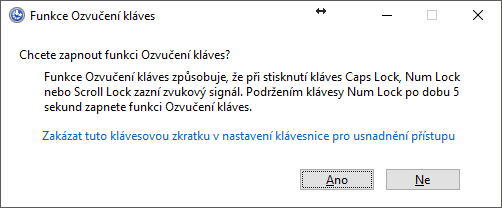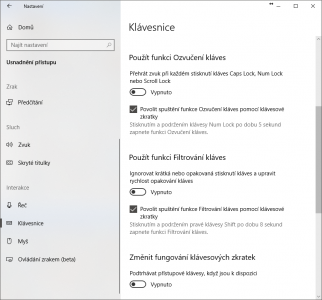Na některých klávesnicích je zmáčknutá klávesa zvýrazněna LED diodou, případně se na obrazovce zobrazí symbol zámku, nebo je uživatel jinak upozorněn při aktivaci a deaktivaci funkce speciální klávesy.
Nevýhody: LED dioda označující stisknutou klávesu často svítí slabě nebo si ji při psaní uživatel vůbec nevšimne a to samé platí o symbolu zámku na displeji, který zmizí rychle po stisknutí klávesy. Alternativou je proto zvukové znamení. Stiskněte klávesu [Num] asi na pět sekund, dokud se neobjeví nové okno. Potvrďte tlačítkem »Ano«, že chcete, aby po stisku speciálních kláves zazněl zvukový signál. Tak se o náhodném stisknutí těchto kláves dozvíte i pomocí zvukového znamení. Opětovným stisknutím tlačítka se klávesa zablokuje. Funkci varovného zvuku lze v případě potřeby opět deaktivovat delším stisknutím klávesy [Num]. Poznámka: Nelze-li ozvučení speciálních kláves použít, podívejte se na nastavení vašeho systému Windows 10. Dostaňte se do »Nastavení«, konkrétně do části »Usnadnění přístupu«. V části »Interakce« naleznete položku »Klávesnice«. Podívejte se, zda u »Použít funkci Ozvučení kláves« máte zatrženo »Povolit spuštění funkce Ozvučení kláves pomocí klávesové zkratky«.